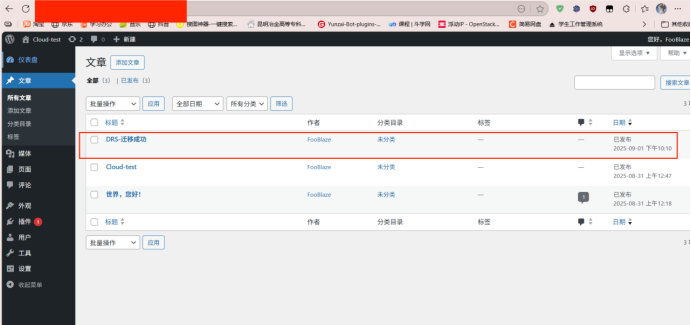如何利用SMSRDS把服务从阿里云迁移到华为云

如何利用SMS、RDS把服务从阿里云迁移到华为云
上一期我们搭建好了wordpress,将用于本实验
1.相关工具介绍
1.1 什么是主机迁移服务 SMS
主机迁移服务(Server Migration Service, SMS)是一种云服务,主要用于 将本地数据中心、虚拟机或其他云上的服务器完整迁移到目标云平台。
1.1.1 核心功能
1.整机迁移:
- 包括操作系统、应用程序、系统配置、业务数据。
- 不用重新安装系统或软件,直接把整台主机“搬到云上”。
2.在线迁移:
- 支持在业务不停机的情况下进行数据同步。
- 最后切换业务时才需短暂停机,降低业务中断风险。
3.多源环境支持:
- 物理机、虚拟机(VMware、Hyper-V、KVM 等)、以及其他云厂商的云主机。
4.自动化迁移:
- 源端只需要安装一个 迁移 Agent,数据会自动压缩、传输、校验。
5.一致性保障:
- 确保迁移后的云服务器和源服务器保持完全一致。
1.1.2 应用场景
- 企业上云:将传统 IDC 机房服务器迁移到云端。
- 跨云迁移:从一个云厂商的主机迁移到另一个云平台。
- 硬件更新:替换老旧服务器,把业务迁到云服务器。
1.1.3 总结
SMS 就像“整体搬家服务”,把你整个服务器(系统 + 应用 + 数据)完整复制到云上,而不是单独迁数据库或文件。
1.2 什么是 DRS
DRS(Data Replication Service,数据复制服务) 是一种云上迁移/同步服务,专门用于 数据库或数据之间的迁移、同步和灾备。
它和 SMS 不同,DRS 只管数据库层面的数据,不会迁操作系统或应用。
1.2.1 核心功能
1.数据库迁移
- 把本地 IDC、其他云、或不同版本的数据库 迁到云数据库。
- 支持全量迁移(一次性把所有数据搬过去)+ 增量迁移(实时同步新写入的数据)。
2.数据同步
- 实现两个数据库之间的 实时同步。
- 常用于多活架构、异地容灾、数据共享等场景。
3.灾备复制
- 将主数据库的数据实时复制到备用数据库,作为灾备。
- 主库出问题时,业务能切换到备库。
1.2.2 支持的数据库类型
- 关系型数据库:MySQL、PostgreSQL、Oracle、SQL Server 等。
- NoSQL:MongoDB 等。
- 跨云/跨版本迁移:比如本地 MySQL 5.7 → 云上 MySQL 8.0。
1.2.3 应用场景
- 数据库上云:企业把本地的 MySQL/Oracle 等数据库迁到云上。
- 异地容灾:实时复制数据到另一个地区,防止单点故障。
- 跨库同步:实现多套数据库之间的数据实时共享。
- 平滑升级:数据库版本升级时,通过同步减少停机时间。
1.2.4 总结
DRS = 数据库层面的迁移/同步/容灾服务,帮助你安全、实时、低中断地把数据库数据搬到云上或者保持多地一致。
要不要我帮你做一个 SMS vs DRS 的对比表格,让你一眼看清两者的区别和适用场景?
1.3 SMS 与 DRS 对比
| 对比项 | SMS(主机迁移服务) | DRS(数据复制服务) |
|---|---|---|
| 迁移对象 | 整台服务器(OS + 应用 + 配置 + 数据) | 数据库(库、表、索引、存储数据) |
| 适用场景 | 服务器上云、跨云迁移、旧硬件替换 | 数据库上云、版本升级、异地容灾、实时同步 |
| 迁移粒度 | 粗粒度(整机) | 细粒度(仅数据库) |
| 源端要求 | 需在源服务器安装迁移 Agent,可出网 | 源端数据库能联网,提供账号和权限 |
| 停机影响 | 支持在线迁移,切换时短暂停机 | 支持全量 + 增量迁移,可实现无缝切换 |
| 支持对象 | 物理机、虚拟机、其他云主机 | MySQL、PostgreSQL、Oracle、SQL Server、MongoDB 等 |
| 传输方式 | 块级数据复制(整个磁盘/系统) | 逻辑级/日志级复制(数据库事务/表记录) |
| 典型比喻 | 整栋房子整体搬家 | 只搬文件柜里的档案 |
总结:
- 要整体搬机器 → 用 SMS
- 只要搬数据库 → 用 DRS
2.SMS迁移
2.1 迁移前准备工作
2.1.1 迁移环境介绍
1.本实验基于前一章节的wordpress搭建:
2.架构图
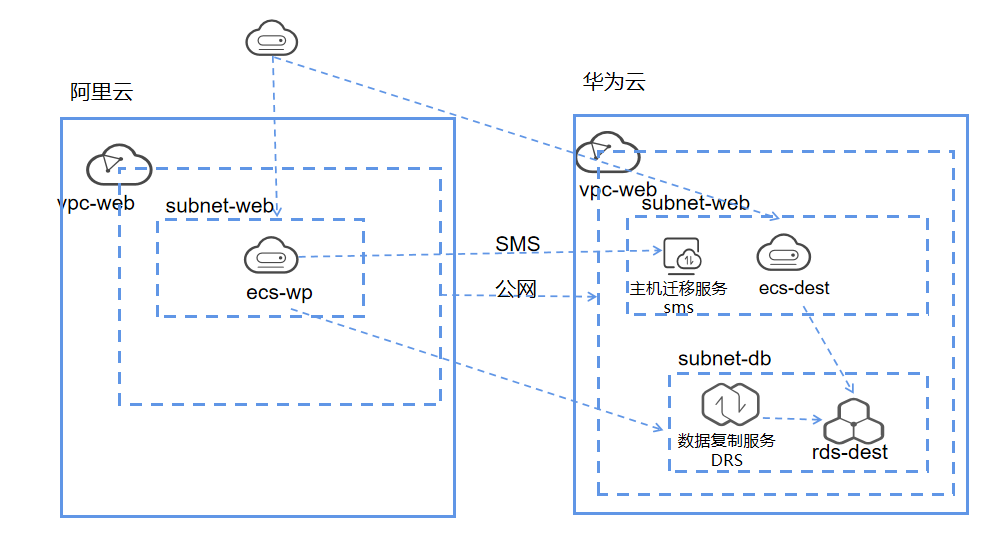
2.1.2 ak/sk创建
1.已经注册并开通华为云账号
2.生成ak/sk
a、进入控制台
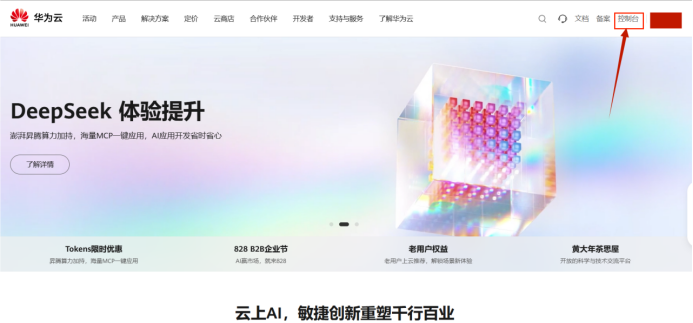
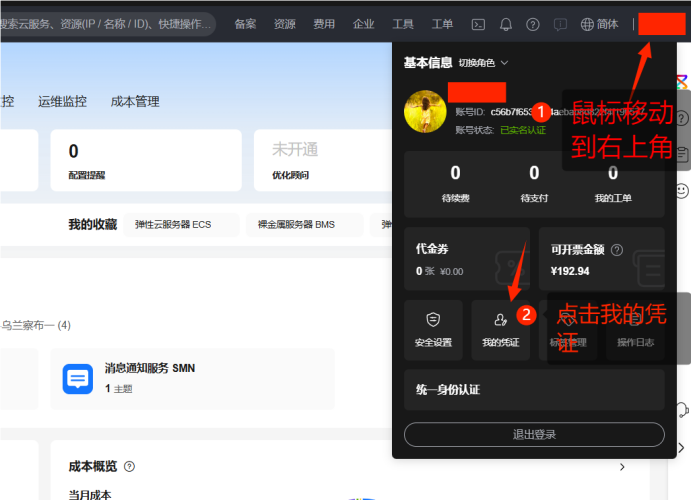
c、生成ak/sk
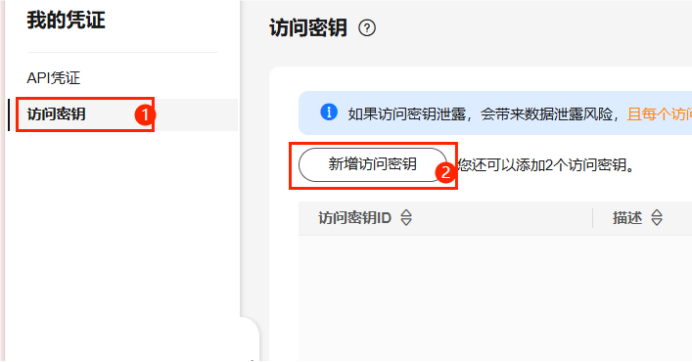
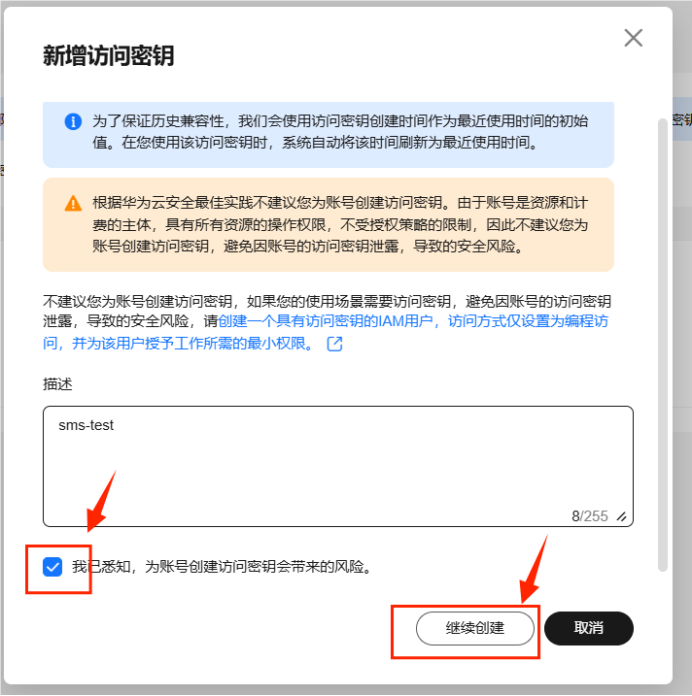
下载后记得保存好秘钥
d、下载rsync
yum -y install rsync2.1.3 创建VPC和安全组配置
1.创建vpc-web
- subnet-web:192.168.1.0/24
- subnet-web:192.168.16.0/24
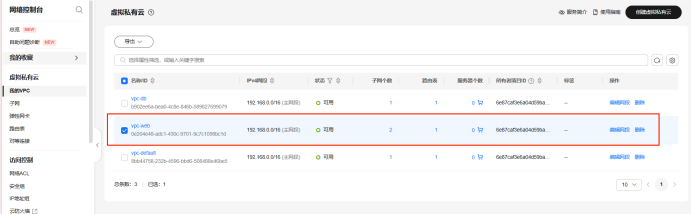
2.创建安全组
- sg-web:放行22和8900端口,最后访问记得放开80
- sg-db:放行3310
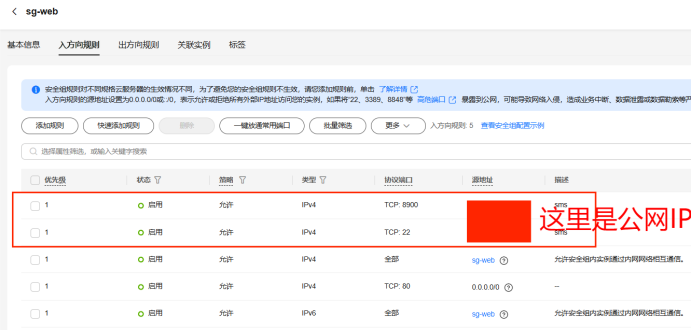
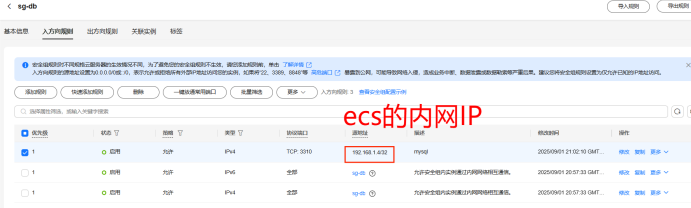
2.2 进入主机迁移服务SMS
2.2.1 下载迁移agent并启动
1.复制下载agent
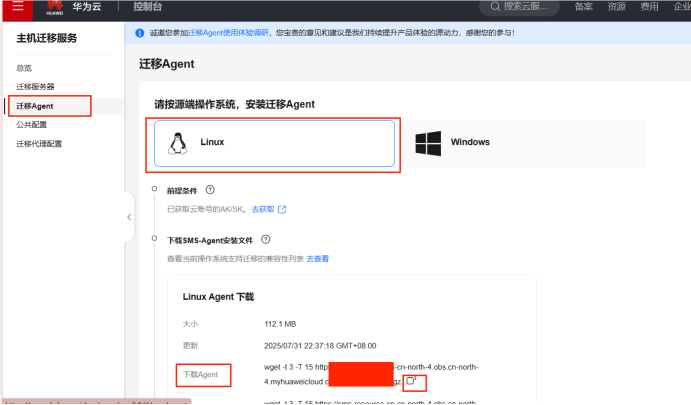
2.下载sha256校验码

3.启动agent
tar -zxvf SMS-Agent.tar.gz && cd SMS-Agent && ./startup.sh 4.填写ak/sk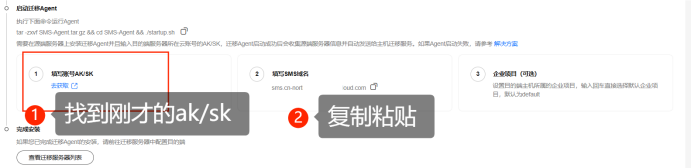
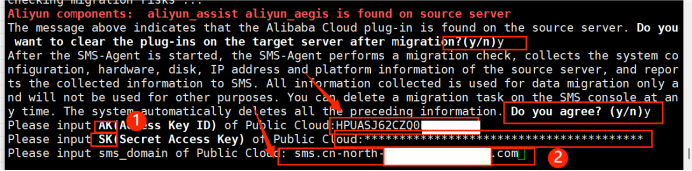
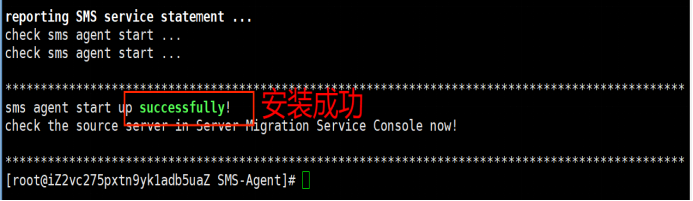
2.2.2 创建ECS
(可以迁移配置中再创建)
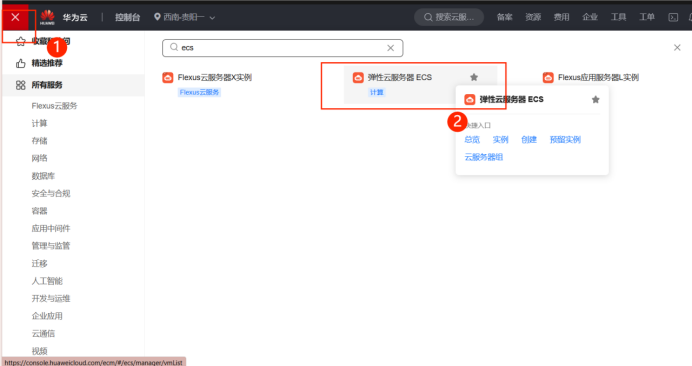
基础配置
计费模式: 按需计费
区域/可用区: 西南-贵阳一 | 随机分配
实例
规格: 通用计算型 | x1.2u.2g | 2vCPUs | 2GiB
操作系统
镜像: CentOS 7.9 64bit
主机安全: 已开启基础防护
免费一个月
存储与备份
系统盘: 高IO, 40GiB
网络
虚拟私有云: vpc-web(192.168.0.0/16)
主网卡: subnet-web(192.168.1.0/24)
源/目的检查: 开启
安全组
sg-web
公网访问
弹性公网IP: 静态BGP | 按流量计费 | 10 Mbit/s | 随实例释放
云服务器管理
云服务器名称: ecs-dest
登录凭证: 密码
标签: –
高级配置
云监控: 已开启详细监控
免费
购买量
定时删除时间: –
购买数量: 1
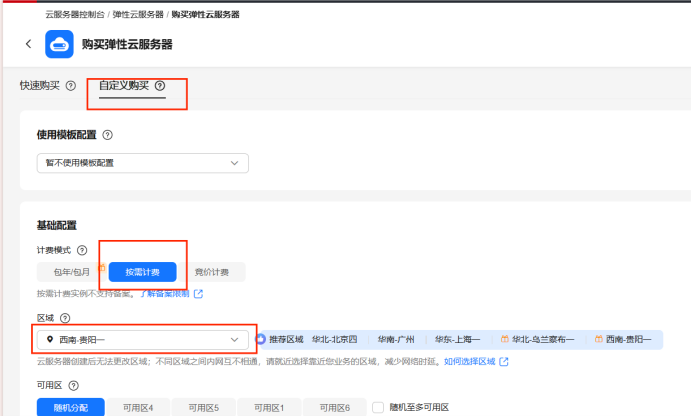
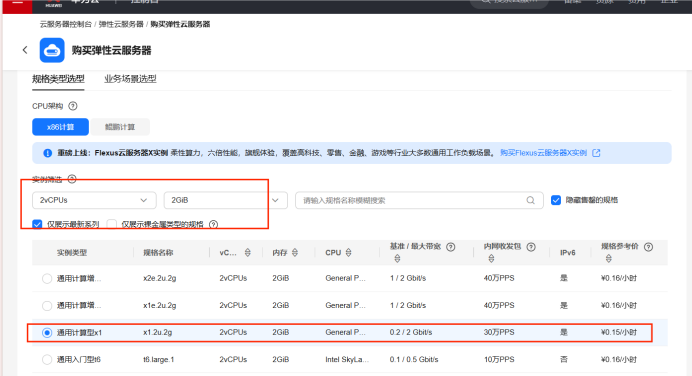
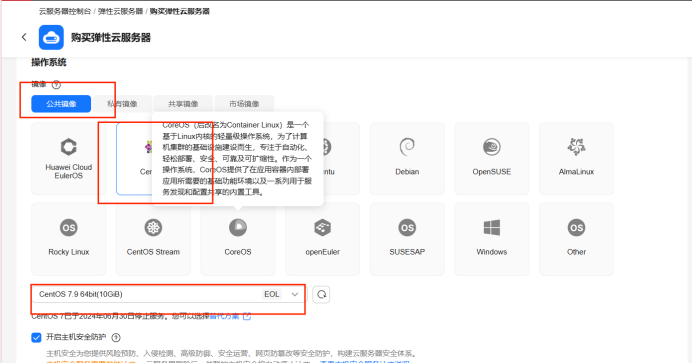
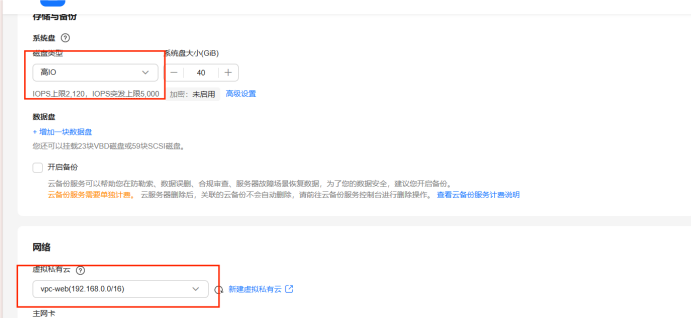
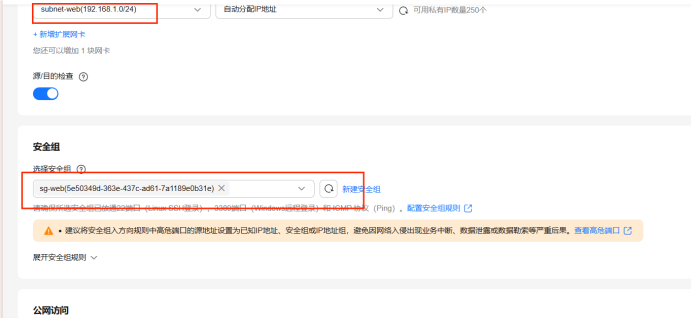

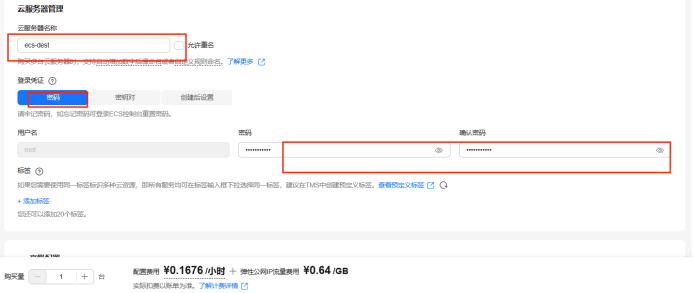
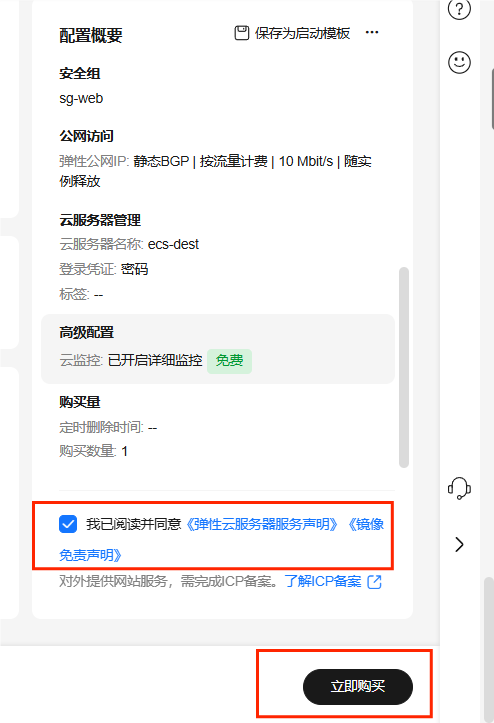
2.2.3 配置迁移任务
1.设置目的端
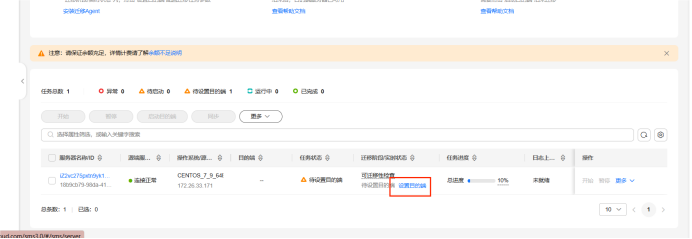
2.迁移配置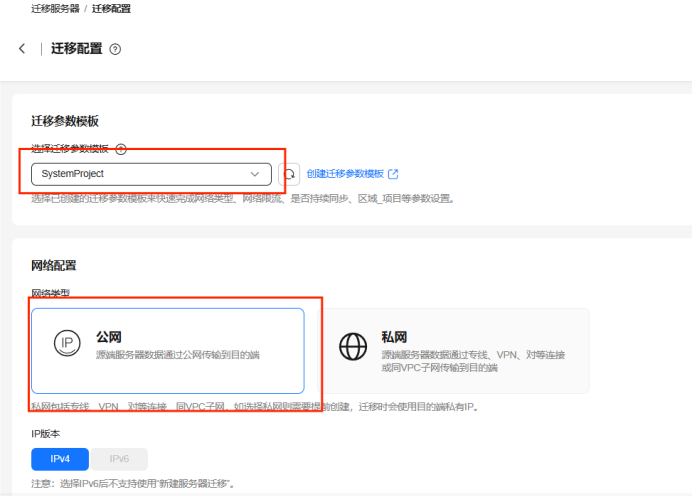
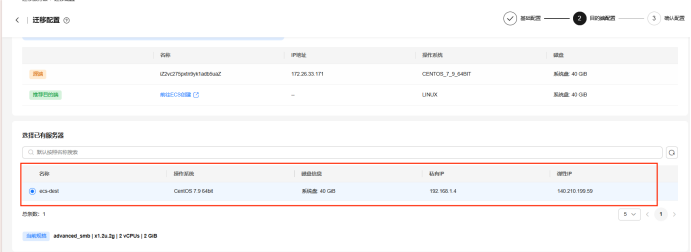
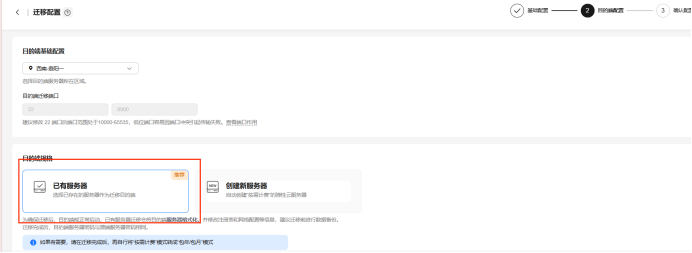
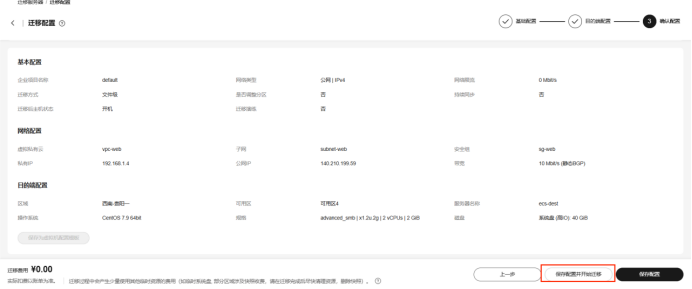
3.查看迁移进度
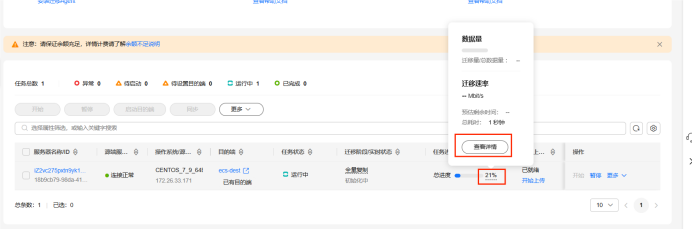
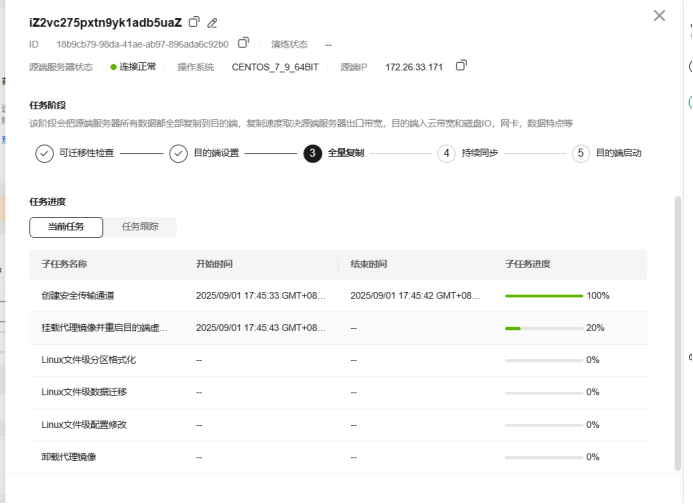
4.迁移完成
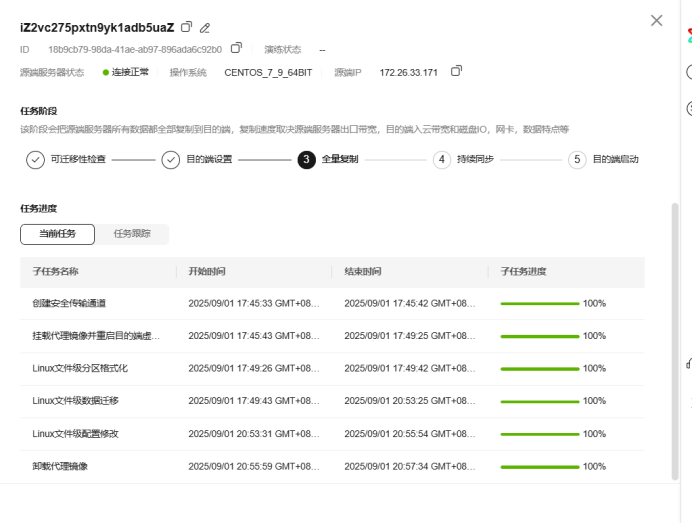
2.3 DRS数据库迁移
2.3.1 创建数据库
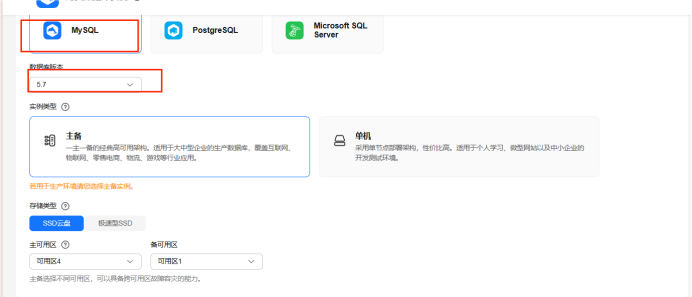
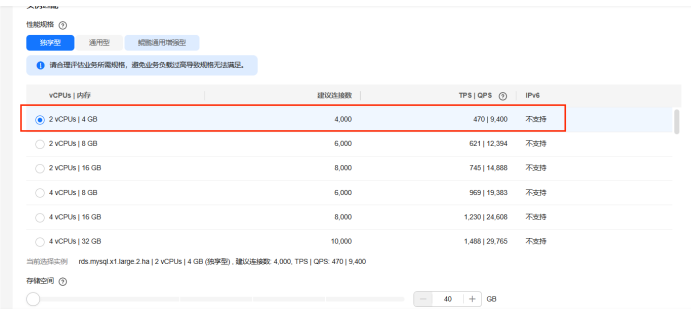
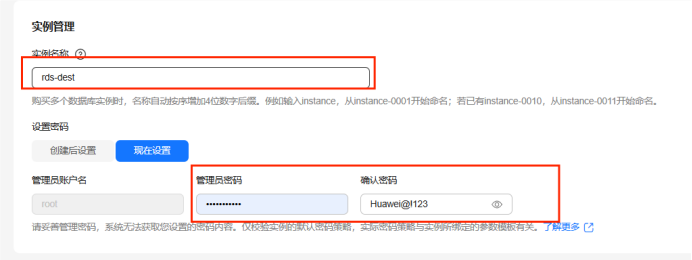
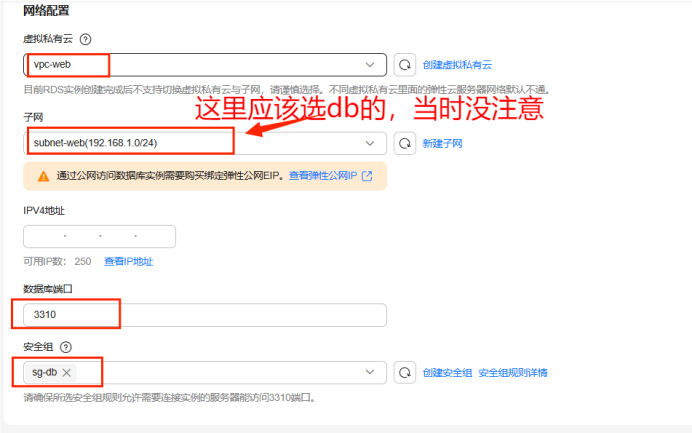
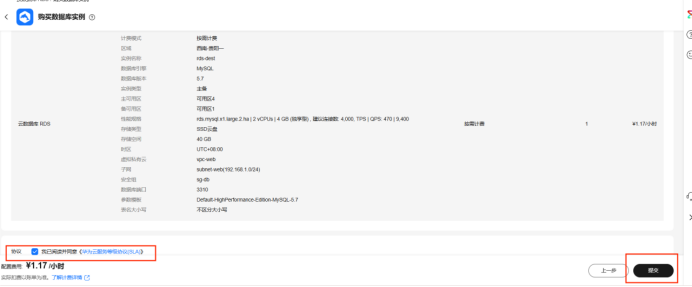
2.3.2 创建DRS任务
1.创建迁移实例
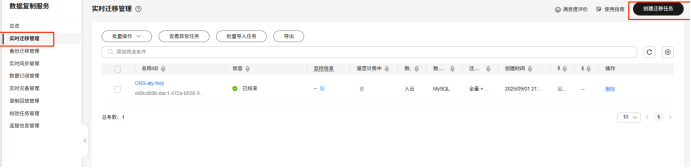
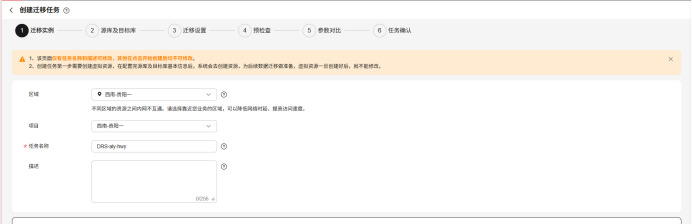
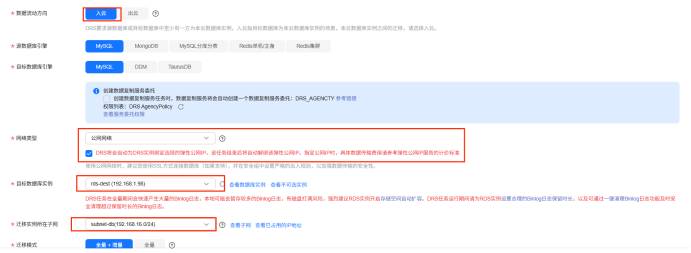
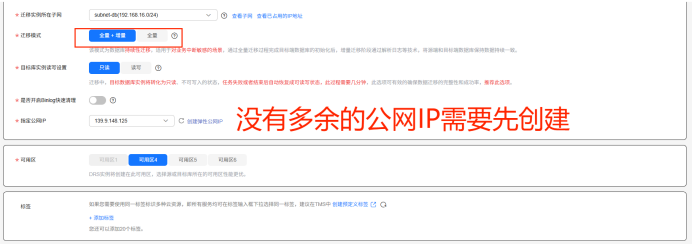
2.源库及目标库
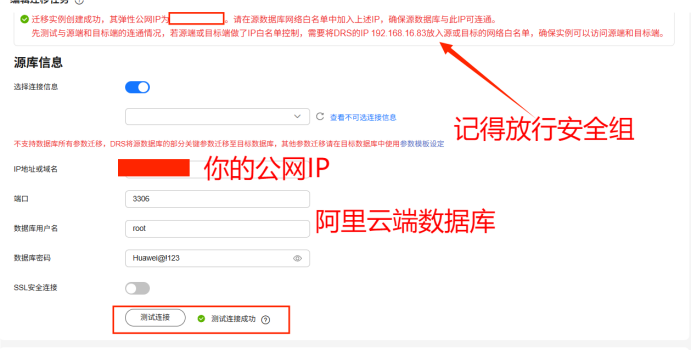
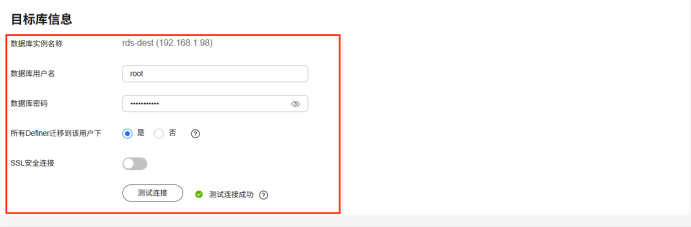
3.迁移任务
确认所有备注,确认全部待确认
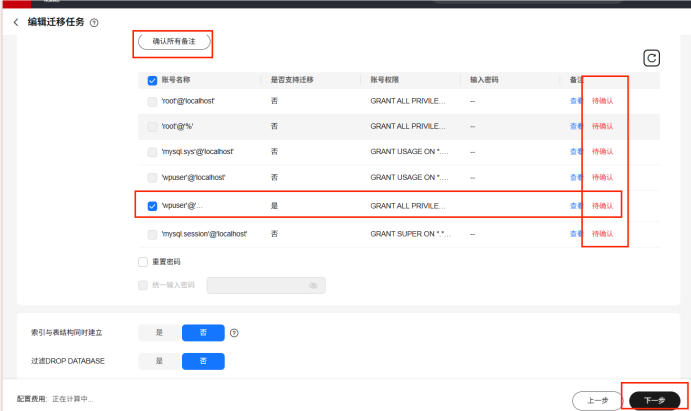
4.预检测
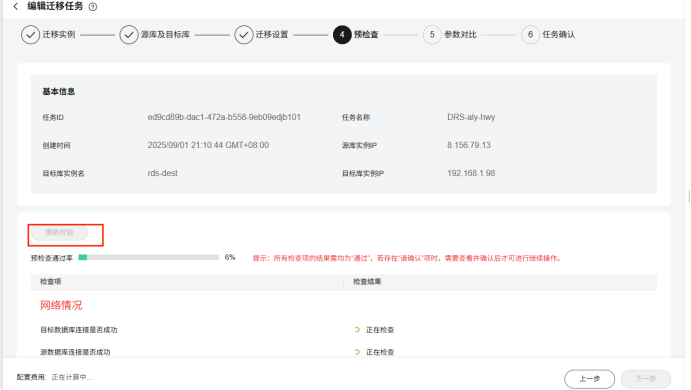
我们可以看到诸多问题,根据上面提示解决就行
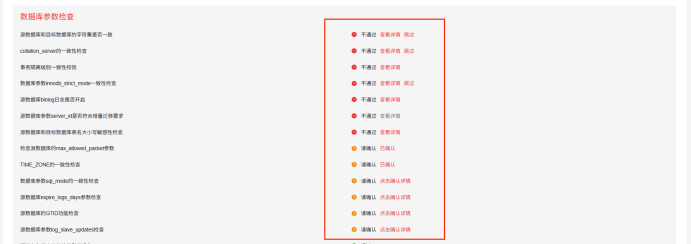
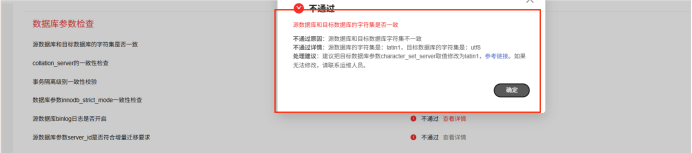
处理完后记得重启数据库,重新检测
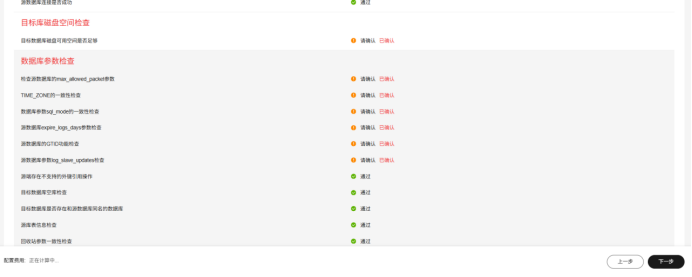
5.参数对比
勾选并一键修改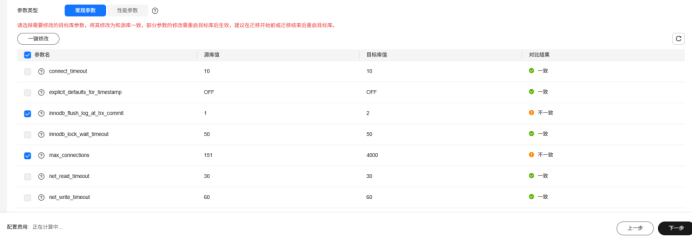
6.创建迁移
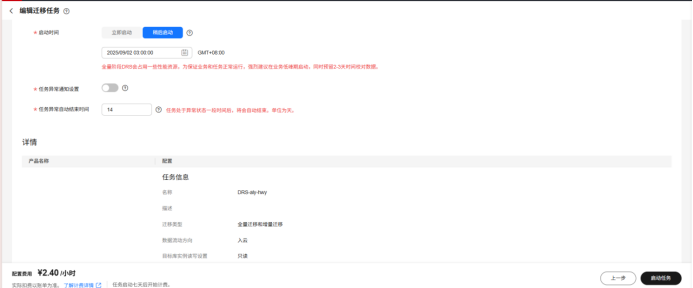
2.3.3 启动任务并等待迁移完成
1.启动
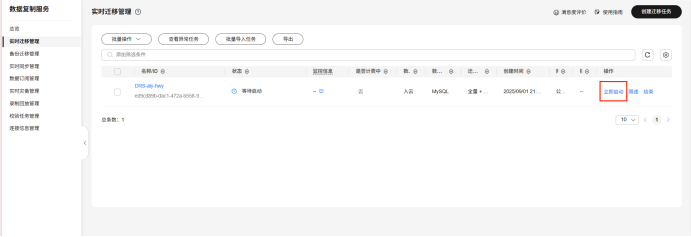
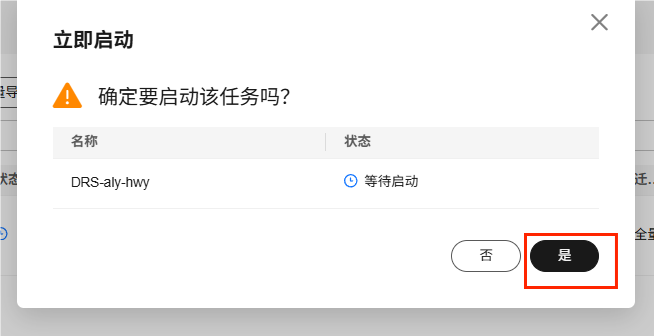
2.迁移完成
2.4 修改配置信息并访问
1.修改配置信息
vim /usr/share/nginx/html/wp-config.php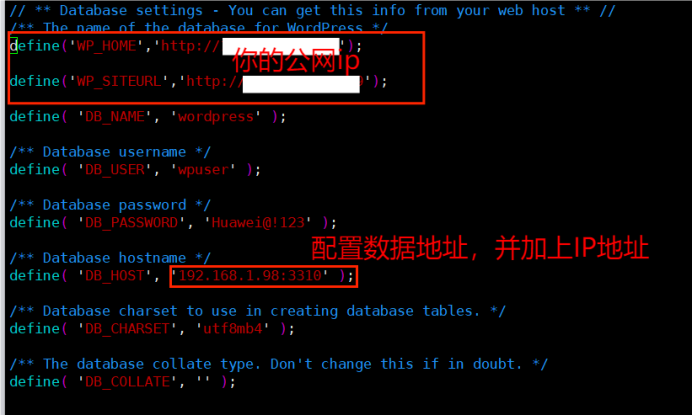
2.输入华为云主机公网IP
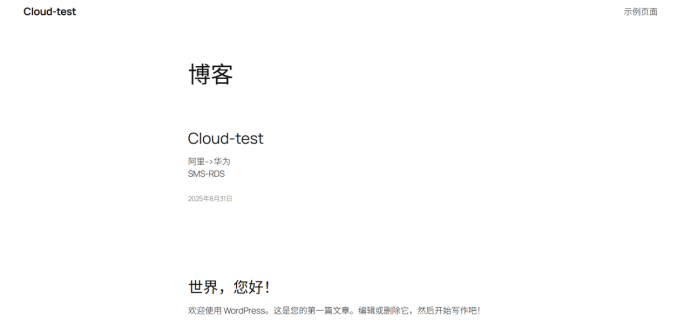
3.登录源端发布文章并在目的端查看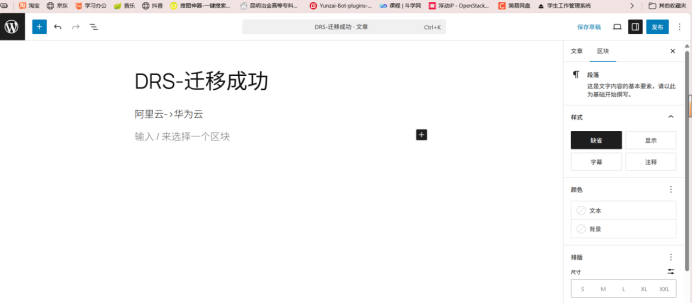
启动目的端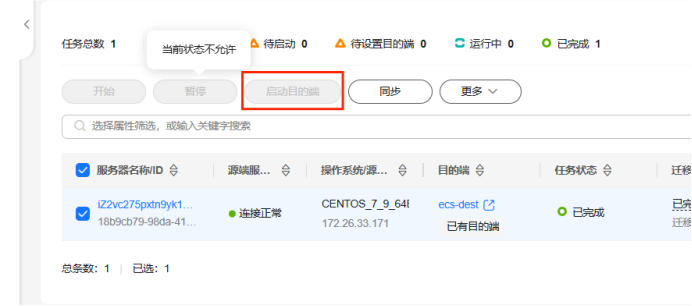
登录查看